轉自:python專欄
近幾年 Python 語言之所以流行,是因為我們可以使用它編寫更少的程式碼來實作復雜的功能。Python 開發者社群非常歡迎那些封裝了復雜實作但是對使用者十分友好的工具包。
然而,Python 的簡便性不止如此。你能相信我們可以在不寫任何程式碼的情況下使用 Python 嗎?在接下來的文章中,我會介紹 8 個無需編寫任何程式碼即可使用 Python 內建功能的例子。
Python CLI 「-m」參數
我們首先從 Python CLI(命令列界面)開始談起。雖然我們不必編寫程式碼來使用稍後介紹的功能,但是為了讓 Python 知道我們要執行的內容,我們需要使用 Python 命令列來進行操作。
只要我們的電腦上安裝了 Python 環境,我們就可以在 Python 命令列界面輸入python --help顯示所有支持的參數。
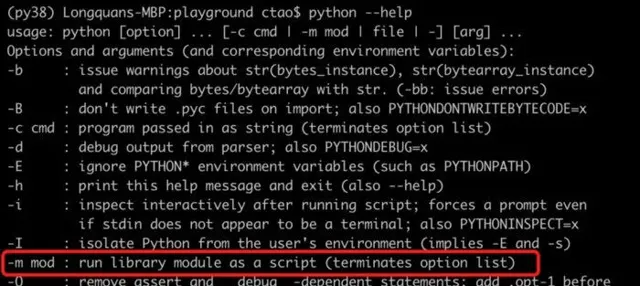
由於命令輸出的內容太長,上圖僅顯示了部份內容。這裏最想強調的是-m mod參數,它會將 Python 模組以指令碼的形式執行。因此,如果該模組的實作支持命令列操作,我們就可以在命令列直接使用它。接下來就讓我們體驗一下:)
1.伺服端口測試
有時候,我們想測試 ip 埠的出站網路流量,通常 telnet 命令是一個不錯的選擇。在 Windows 平台上預設沒有安裝 telnet 軟體,使用前需要手動安裝。如果只是進行簡單的測試,未來使用場景也不多,安裝它可能是一種資源浪費。
但是,如果安裝了 Python,那就不必下載安裝 telnet,因為 Python 內建了 telnet 對應的模組。我們可以對 Google 搜尋網站的 443 埠進行測試。
python-mtelnetlib-d 142.250.70.174 443
如上圖所示,網路流量顯示正常,我們甚至收到了來自 Google 空字元的響應。如果我們嘗試存取 ip 的隨機一個埠,則會丟擲錯誤,如下圖所示。
python-mtelnetlib-d 142.250.70.174 999
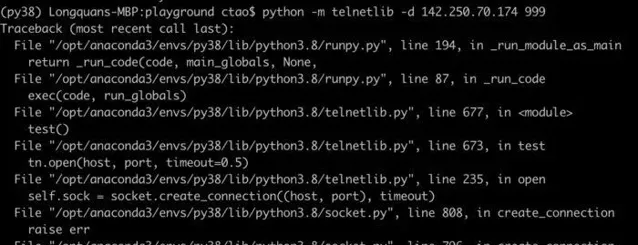
2.本地啟動 web 服務
很多 Python 使用者不知道這一點,當第一次聽說後會感到驚訝。是的,我們可以使用 Python 啟動 web 服務,而無需編寫任何程式碼,只需按如下方式在命令列執行如下命令。
python-mhttp.server
執行後,顯示該服務監聽了原生的 8000 埠,然後,我們就可以嘗試從瀏覽器進行存取 http://localhost:8000/。
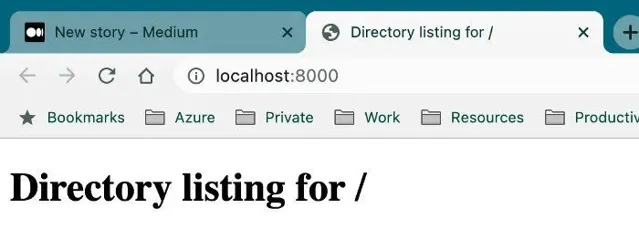
該 web 服務會以根目錄的形式展示在命令啟動路徑下的本地檔案系統,換句話說,我們無法存取它的父級目錄。
你可能會問,這個功能的使用場景是什麽。舉一個例子,如果你想跟你的好夥伴們分享你電腦某個目錄下的許多文本/PDF/圖檔/子目錄檔等,那麽使用這個方法就可以非常輕松地進行共享了。

如果你想知道更多關於這個話題的內容,可以參考3 Lines of Python Code to Write A Web Server這篇文章。如果你按照上面的文章實作了一個「低程式碼」的解決方案,那麽就可以向它添加更多的自訂功能了。
3.驗證及格式化 JSON 字串
如果你有一個非常長且未經格式化的 JSON 字串,那麽閱讀起來會非常困難。通常,我會使用一些帶有 JSON 外掛程式的文字編輯器,比如 Sublime 或者 VS Code,來格式化 JSON 字串。但是,如果手頭沒有這些工具,Python 可以臨時一用。比如下面會以這個簡短的 JSON 字串進行展示。
echo '{"name": {"first_name":"Chris", "last_name":"Tao"} "age":33}'
可以看到,當前作業系統的命令列工具只能按照原字串的原始格式進行展示。但是,如果借助 Python 的 json.tool工具,JSON 字串就會被很好的格式化。
echo '{"name": {"first_name":"Chris", "last_name":"Tao"} "age":33}' | python -m json.tool
Oops!JSON 字串無效,並且 json.tool 幫助我們定位了問題。我們在名稱物件後面漏掉了一個逗號。所以添加逗號以使該 JSON 合法有效。
echo '{"name": {"first_name":"Chris", "last_name":"Tao"}, "age":33}' | python -m json.tool
現在,JSON 字串具有了完美縮排的格式化輸出!更加方便閱讀。
4.建立文字編輯器
你沒看錯,我們可以使用 Python 來」建立」一個文字編輯器。當然,它的功能非常有限,但是如果當前沒有更好的選擇,使用它會方便很多。另外,功能上肯定無法與 Vim 和 Nanos 相比,但是它完全是基於 UI 編輯器而不是命令列文本形式。這個編輯器由基於 Tkinter 實作的idlelib 模組建立,所以它是可以跨平台執行的。
假設我們要編寫一個簡單的 Python 程式來顯示當前的時間,我想快速編寫程式碼而不想下載和安裝龐大的程式碼編輯工具。現在讓我們執行下面這個命令。
mkdir get_time_apppython -m idlelib get_time_app/print_time.py
如果檔目錄不存在,idlelib將無法建立,因此如果必要,我們需要建立一個。我們執行完這個命令之後,print_time.py 只有執行保存的情況下才會建立到本地。現在應該會彈出編輯器,我們可以在裏面寫一些程式碼, 可以看到程式碼是支持語法高亮的。
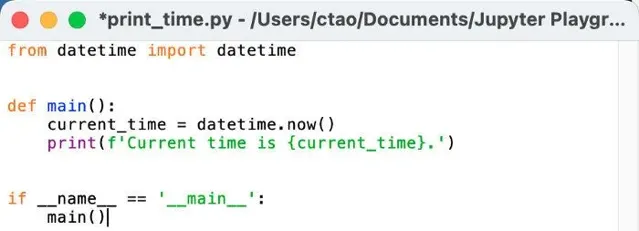
現在我們使用ctrl+s快捷鍵對編輯好的程式碼進行保存,並關閉編輯視窗。接下來使用命令列檢視一下編輯好的程式碼檔進行驗證,沒有任何問題。
cat get_time_app/print_time.py
5.建立可執行應用程式
如果我們想要建立一個簡單的套用,比如前面寫的獲取當前時間的應用程式,我們不必再需要像 PyInstaller 這樣的第三方工具包,Python 內建的 Zipapp 就可以做到。假設我們要打包成一個"Get Time"的套用,我們可以在命令列執行下面的命令。
python -m zipapp get_time_app -m "print_time:main"
在該命令中,我們只需要給 zipapp設定get_time_app名稱,指定 Python 程式的入口檔及其程式入口函式即可。以.pyz為副檔名的檔就是我們建立的應用程式,至此我們就可以將計畫作為單個檔而不是資料夾進行分發。
該程式的啟動方式也很簡單,直接使用 Python 進行呼叫即可。
pythonget_time_app.pyz
6.編碼和解碼字串或檔
透過 Python CLI,我們可以加密字串或檔。我們以有趣的 ROT13 加密演算法為例進行展示。ROT13 是一種偏移 13 位的凱撒密碼,它的加密原理如下圖所示。
我們可以使用 encodings.rot_13 來加密一個字串,命令如下。
echo"I am Chris" | python -m encodings.rot_13
切記,不要將其用於任何真正的加密內容。因為英文有 26 個字母,所以再次執行這個演算法我們可以很容易地破譯這個加密字串:)
echo'V nz Puevf' | python -m encodings.rot_13
現在讓我們嘗試一個更常見的場景——base64 編碼。我們可以對字串進行 base64 編碼,如下所示。echo "I am Chris" | python -m base64
接下來,我們也可以使用-d參數對加密字串進行解碼。
echo"SSBhbSBDaHJpcwo=" | python -m base64 -d
base64 也經常用在對圖檔的編碼和解碼上。我們也可以對檔進行如下編碼。
python -m base64 get_time_app/print_time.py
非常有趣的是,解碼後的 Python 指令碼可以即時執行,不會報錯。
echo"ZnJvbSBkYXRldGltZSBpbXBvcnQgZGF0ZXRpbWUKCgpkZWYgbWFpbigpOgogICAgY3VycmVudF90aW1lID0gZGF0ZXRpbWUubm93KCkKICAgIHByaW50KGYnQ3VycmVudCB0aW1lIGlzIHtjdXJyZW50X3RpbWV9LicpCgoKaWYgX19uYW1lX18gPT0gJ19fbWFpbl9fJzoKICAgIG1haW4oKQo=" | python -m base64 -d | python
7.獲取系統後設資料
如果我們想獲取當前的系統資訊,Python 提供了一種非常簡便的方法。我們只需要執行下面的命令即可。
python -m sysconfig
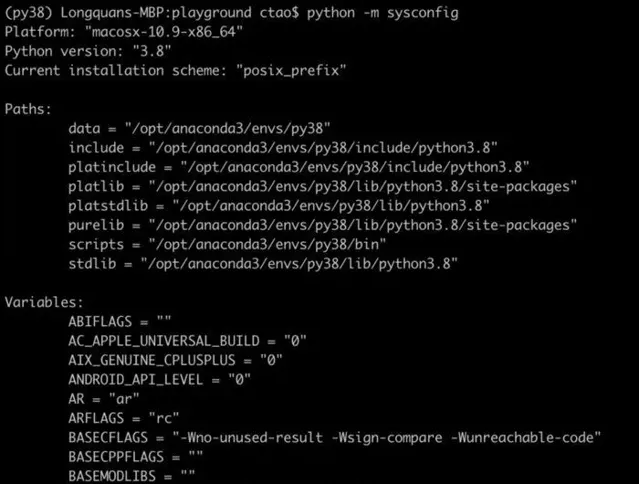
可以看到,這個命令執行後會顯示所有的系統設定資訊,比如 Python 環境路徑和環境變量等。上面的截圖僅僅展示了一部份內容,實際顯示的內容會非常豐富。如果我們只想展示 Python 環境路徑和當前工作路徑,我們可以執行下面的命令。
python -m site
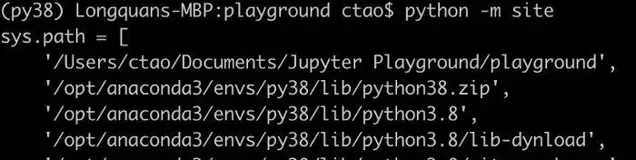
8.檔壓縮
我們可以使用 Python 來壓縮檔,而無需下載 tar/zip/gzip 等工具。舉個例子,如果我們想壓縮我們剛剛在第 4 節中編寫的應用程式,我們可以執行以下命令將資料夾壓縮到 zip 檔中。在命令中,選項 -c 代表的是「create」即建立的含義。
python -m zipfile -c get_time_app.zip get_time_app

當然,我們也可以對壓縮檔進行解壓。緊接這上面的操作,我們把資料夾解壓出來放到一個新目錄中,這樣就不會和原來的目錄沖突了。在下面的命令中,選項 -e 代表「extract」即解壓的含義。
python-mzipfile-eget_time_app.zipget_time_app_extracted
如果不放心,我們可以檢驗一下。
ls get_time_app_extractedcat get_time_app_extracted/get_time_app/print_time.py
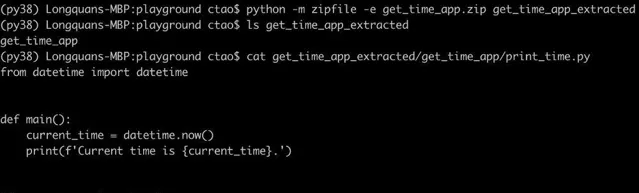
我們剛剛以 zip 檔為例進行了展示,Python 除了支持 zip 格式的解壓縮以外,還支持 tar 和 gzip 的解壓縮。
總結
該篇文章中介紹了一種無需編寫任何程式碼即可使用 Python 內建庫的方法。如果在某些場景下能夠想到使用這些方法,毫無疑問可以給我們提供很多的便利。希望這篇文章能夠給大家帶來啟發和幫助。
1











